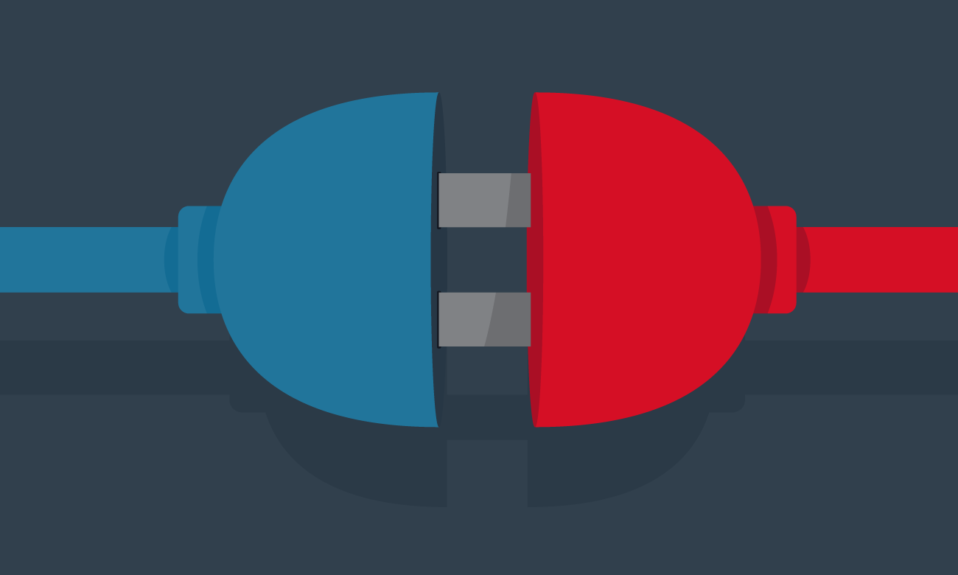

Kiedy klienci przychodzą do ciebie narzekać na powolną witrynę WordPress lub samodzielnie wykrywasz problemy za pomocą narzędzia do testowania prędkości, ważne jest, aby szybko podjąć działania. Każda sekunda, w której witryna nie ładuje się w pełni, obniża komfort użytkownika i kosztuje konwersje.
Załóżmy, że zrobiłeś wszystko, co w twojej mocy, aby przyspieszyć witrynę WordPress swojego klienta. Jaki może być problem po zoptymalizowaniu wszystkich obrazów, zminimalizowaniu plików i buforowaniu stron? Powolne prędkości ładowania witryny mogą być bardzo dobrze przypisane wtyczkom WordPress.
Chociaż ilość używanych wtyczek może być czynnikiem, bardziej prawdopodobne jest, że istnieje jedna lub dwie wtyczki zmuszające serwer do pracy w godzinach nadliczbowych. Oto jak dowiedzieć się, które wtyczki spowalniają Twoją witrynę WordPress i co z nimi zrobić po odkryciu ich tożsamości.
Jak dowiedzieć się, które wtyczki spowalniają Twoją witrynę WordPress
Wykonaj następujące kroki, aby zidentyfikować wtyczki, które spowalniają Twoją witrynę i ponownie ją przyspieszyć:
Kilka lat temu istniała Wtyczka GoDaddy o nazwie P3 (Plugin Performance Profiler). Przez jakiś czas wydawało się, że jest to rozwiązanie dla wszystkich do diagnozowania powolnych wtyczek.

Jednak nie został zaktualizowany od kilku lat, a sama wtyczka wydaje się powodować problemy z wydajnością dla stron internetowych (go figure).

Bez P3 jako opcji możesz się zastanawiać, czy istnieje wtyczka, która go zastąpi. Niestety, wydaje się, że tak nie jest. Istnieje jeden o nazwie Monitor zapytań, którego możesz użyć, ale wymaga to dużo kopania danych i interpretacji wspomnianych danych, aby dowiedzieć się, które wtyczki są problematyczne dla szybkości. Żebyś mógł zobaczyć, co mam na myśli.:
Monitor zapytań można uzyskać tylko za pośrednictwem paska administratora w WordPress:

Korzystając z karty zapytania, możesz dowiedzieć się więcej o tym, co robi zapytanie każdej wtyczki i ile czasu zajmuje przetworzenie serwera:

Możesz również uzyskać ogólny przegląd całkowitego czasu spędzonego na zapytaniach dla każdej wtyczki podczas sprawdzania według komponentów:

Jak widać, jest niektóre cenne informacje tutaj, ale niewiele. I niekoniecznie daje natychmiastową odpowiedź, która wtyczka spowalnia Twoją witrynę WordPress.
Podczas gdy zwykle staram się znaleźć sposoby dla programistów, aby zautomatyzować i usprawnić procesy związane z monitorowaniem i diagnozowaniem problemów w WordPress, nie zamierzam tego robić w tym przypadku. Jeśli chodzi o sprawdzenie, które wtyczki spowalniają Twoją witrynę WordPress, myślę, że najlepszym rozwiązaniem jest zrobienie tego ręcznie.
(Nie martw się. Test może zajmie ci to tylko godzinę, w zależności od tego, ile wtyczek jest zainstalowanych.)
Oto kroki, które należy wykonać, gdy chcesz znaleźć wtyczki odpowiedzialne za spowolnienie witryny WordPress:
Krok 1: Uruchom test prędkości
Istnieje wiele bezpłatnych narzędzi do testowania prędkości online, których możesz użyć do tego kroku. Przeprowadzając pierwszy test prędkości, pamiętaj, jakiego narzędzia używasz. Podczas gdy większość z tych skanerów powinna dawać takie same wyniki, nie chcesz ryzykować niespójnego obchodzenia się z testami prędkości lub dostarczania za każdym razem różnych punktów danych.
W tym przykładzie użyję Pingdom:

Po uruchomieniu mojej strony internetowej za pomocą narzędzia, otrzymałem pełną stronę wyników. Chociaż pojawiły się sugestie dotyczące wymienionych obszarów problemowych, chciałem skupić się na czasie ładowania.

Jak widać, moja strona nie jest bardzo szybka. W rzeczywistości, jeśli wychodzimy z tego, co mówi infografika o czasie ładowania Kissmetrics, mogę rozsądnie oczekiwać, że co najmniej 40% odwiedzających odwiedzi moją stronę, ponieważ ładowanie zajmuje więcej niż trzy sekundy.
Mam teraz potwierdzenie, że coś trzeba zrobić.
Kiedy to zrobisz dla swojej witryny, Zrób zrzut ekranu z wynikami lub zapisz je gdzieś. W ten sposób możesz śledzić postępy witryny podczas pracy nad usuwaniem powolnych wtyczek i innych przeszkód uniemożliwiających szybkie ładowanie witryny.
Krok 2: Potwierdź za pomocą WP Checkup
WP Checkup to wielopłaszczyznowe narzędzie. Nie tylko sprawdza problemy z czasem ładowania, ale WP Checkup zgłasza również problemy z bezpieczeństwem i SEO. W dzisiejszym przykładzie skupmy się na tym, jak to pasuje do procesu testowania prędkości.

Wprowadź nazwę domeny i uruchom skanowanie. Na następnej stronie otrzymasz ogólny wynik z podziałem błędów i poprawek dla każdego z głównych koszyków.

Po potwierdzeniu, że naprawiłeś Wszystko inne, upewnij się, że WP Checkup nie wskazuje żadnych konkretnych wtyczek jako źródła problemu. Zazwyczaj informacje te znajdują się na dole raportu wydajności.
Jeśli nie zostaną wykryte żadne poważne problemy, nadszedł czas, aby przejść do ręcznego procesu testowania.
Krok 3: Utwórz kopię witryny w środowisku tymczasowym
Chociaż poniższy test prawdopodobnie nie zaszkodzi Twojej witrynie, nie przeprowadzaj tego testu na stronie NA ŻYWO, podczas gdy odwiedzający potencjalnie przez nią przechodzą. Ponieważ wiąże się to z dezaktywacją wtyczek, możesz potencjalnie wprowadzić problemy z bezpieczeństwem lub złamać pewne funkcje, które zależą od tych wtyczek do pracy, więc upewnij się, że wykonasz ten test w bezpiecznym środowisku.
Jeśli jeszcze go nie masz, skonfiguruj środowisko testowe, które odzwierciedla bieżącą witrynę. Wszystko od konfiguracji do wtyczek musi być identyczne. Następnie możesz uruchomić test na miejscu postoju, zidentyfikować problem z wtyczką i podjąć działania w witrynie NA ŻYWO.
Krok 4: Review lista najwolniejszych wtyczek WordPress
Zanim przejrzysz wtyczki w swojej instalacji WordPress, sugeruję, abyś szybko przejrzał listę najwolniejszych wtyczek WordPress.
Jeśli Twoja witryna WordPress obecnie korzysta z któregokolwiek z nich, to maj znaleźli winnego. Nie zawsze tak będzie, ponieważ mogą istnieć inne czynniki wpływające na wydajność lub konflikt wtyczek. Zanim pociągniesz za spust i całkowicie usuniesz notoryczną wtyczkę, przetestuj ją.
Krok 5: Wyłącz Wszystkie Wtyczki
W menu wtyczek w WordPress, zbiorczo-Dezaktywuj wszystkie wtyczki.

Otwórz swoją witrynę WordPress. Najlepiej zrobić to na nowym urządzeniu lub przeglądarce, aby nie martwić się o buforowane wyniki testu strony. Czy problem z ładowaniem został rozwiązany? Jeśli tak, to zdecydowanie jest to jedna z tych wtyczek.
Krok 6: Ponownie zainstaluj wtyczki jeden po drugim
Jest to krok, w którym określisz, która wtyczka (lub wtyczki) spowalnia Twoją witrynę WordPress. Przejdź jeden po drugim przez swoją listę, reaktywując jeden po drugim.

Jeśli Twoja lista zawiera jedną ze znanych najwolniejszych wtyczek, zacznij od tej. W przeciwnym razie zacznij od samej góry listy wtyczek.
Po ponownym zainstalowaniu pierwszej wtyczki otwórz witrynę testową. Jak postrzegasz czas ładowania? Czy nadal jest tak szybki (lub wystarczająco blisko), jak twoja strona była bez żadnych wtyczek? Jeśli tak, to ta wtyczka jest w porządku.
Ponownie wyłącz wtyczkę. Teraz powtórz test z następną wtyczką na liście.
Upewnij się, że w danym momencie aktywna jest tylko jedna wtyczka. Po odkryciu, który z nich tworzy wolniejsze czasy ładowania w Twojej witrynie WordPress, nadszedł czas, aby podjąć działania w witrynie NA ŻYWO.
Krok 7: Usuń powolną wtyczkę
Ponieważ przeprowadziłeś ten test w swoim środowisku testowym, nie musisz się martwić o reaktywację wtyczek. Zamiast tego przejdź do swojej witryny na żywo WordPress i usuń powolną wtyczkę.

Tylko szybka Uwaga: chociaż Jetpack był jedną z wtyczek wymienionych w najwolniejszym podsumowaniu wtyczek WordPress, nie wierzę, że należy go usunąć z każdej strony internetowej. Myślę, że jeśli Twoja strona korzysta z większości funkcji lub jest to jedna z kilku zainstalowanych wtyczek, nie powinno to stanowić problemu. Po prostu używam go jako przykładu w tym teście.
Potwierdź usunięcie, a następnie sprawdź aktywną witrynę, aby upewnić się, że poprawiła się wydajność.
Krok 8: Znajdź szybszą wymianę wtyczki
W niektórych przypadkach możesz nie potrzebować zamiennika usuniętej wtyczki(zwłaszcza jeśli jest to coś, co twój Klient poszedł i zainstalował samodzielnie). Jeśli jednak funkcja lub funkcjonalność związana z wtyczką jest niezbędna dla Twojej witryny WordPress,będziesz potrzebował szybszej wymiany.
Jeśli winny był jedną z najwolniejszych wtyczek WordPress, oto kilka sugestii dotyczących zamienników.
Jeśli wtyczki nie było na tej liście, użyj jednego z przewodników WPMU DEV na temat najlepszych wtyczek WordPress (do różnych celów). Te podsumowania zawsze zawierają listę wysokiej jakości i wydajnych wtyczek, więc na pewno znajdziesz tutaj odpowiedni zamiennik.
Zainstaluj nową wtyczkę i skonfiguruj ją.
Krok 9: Potwierdź, Że Prędkość Ładowania Uległa Poprawie
Na koniec jeszcze raz Otwórz swoje narzędzia do testowania prędkości i sprawdzania WP. Uruchom ponownie zaktualizowaną witrynę za ich pośrednictwem. Nawet po zainstalowaniu nowej wtyczki czasy ładowania i wyniki wydajności powinny znacznie się poprawić od momentu pierwszego sprawdzenia.
Wrapping Up
Jak powiedziałem, testowanie powolnych wtyczek WordPress nie trwa zbyt długo. Może Godzina twojego czasu, trochę badań nad niektórymi zamiennikami, a szybko twoja witryna WordPress znów będzie działać z maksymalną prędkością!
Tagi:
- Szybkość witryny
- Wtyczki WordPress












